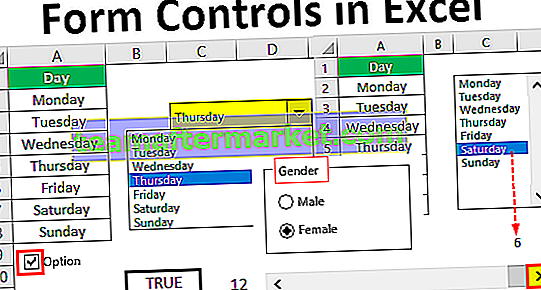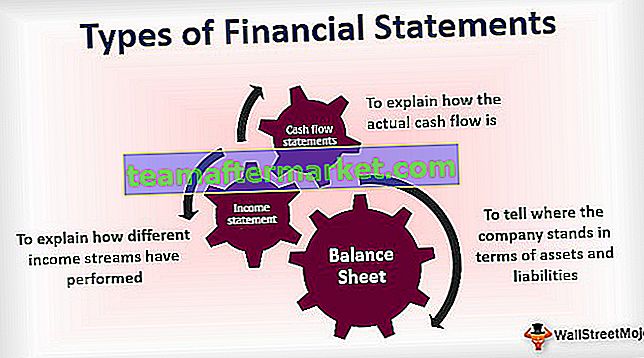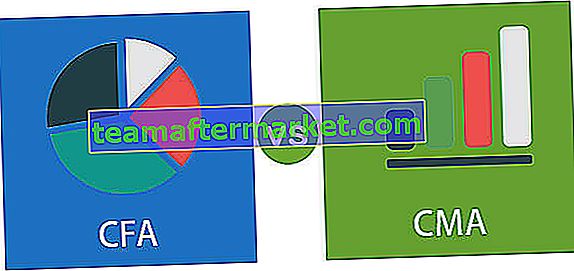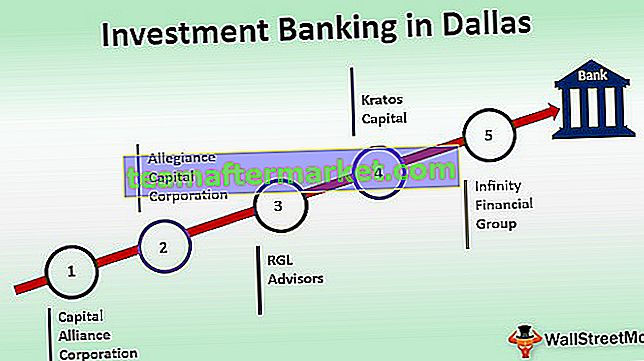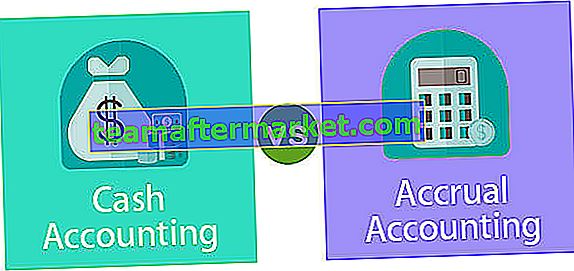REDONDEAR en Excel
La función ROUND Excel es una función incorporada en Excel que se utiliza para calcular el número redondeado de un número dado con el número de dígitos que se proporcionarán como argumento, esta fórmula toma dos argumentos, uno que es el número en sí y el segundo argumento es el número de dígitos al que queremos que se redondee el número t.
Fórmula REDONDA en Excel

La fórmula ROUND en Excel acepta los siguientes parámetros y argumentos:
Número: el número que debe redondearse.
Num_Digits: el número total de dígitos para redondear el número.
Valor de retorno: la función REDONDEAR devuelve un valor numérico.
Notas de uso
- La fórmula REDONDEAR en Excel funciona redondeando los números 1-4 hacia abajo y redondeando los números 5-9 hacia arriba.
- Puede usar la función REDONDEAR en Excel para redondear números a un nivel específico de precisión. ROUND se puede utilizar para redondear a la derecha o izquierda del punto decimal.
- Si num_digits es mayor que 0, el número se redondeará a los lugares decimales especificados a la derecha del punto decimal. Por ejemplo, = ROUND (16.55, 1) redondeará 16.55 a 16.6.
- Si num_digits es menor que 0, el número se redondeará a la izquierda del punto decimal (es decir, al 10, 100, 1000, etc. más cercano). Por ejemplo, = ROUND (16.55, -1) redondeará 16.55 a la decena más cercana y devolverá 20 como valor de retorno o resultado.
- Si num_digits = 0, el número se redondeará al entero más cercano (sin decimales). Por ejemplo, = ROUND (16.55, 0) redondeará 16.55 a 17.
Explicación
El ROUND en Excel sigue las reglas matemáticas generales para redondear los números. En esta función de redondeo, el número a la derecha del dígito de redondeo determinará si el número debe redondearse hacia arriba o hacia abajo. El dígito de redondeo se considera el dígito menos significativo después de redondear el número y también se cambia, lo que depende de si el dígito que lo sigue es menor o mayor que 5.
- En caso de que el dígito a la derecha del dígito de redondeo sea 0, 1, 2, 3 o 4, el dígito de redondeo no se cambiará y el número se redondeará hacia abajo.
- En caso de que el dígito de redondeo vaya seguido de 5, 6, 7, 8 o 9, el dígito de redondeo se incrementará en uno y el número se redondeará hacia arriba.
Considere la siguiente tabla para comprender más profundamente la teoría anterior. En este ejemplo de ROUND en Excel, estamos tomando el número 106.864 y la posición es la celda número A2 en la hoja de cálculo.
| Fórmula | Resultado | Descripción |
| = REDONDO (A2,2) | 106,86 | El número en A2 se redondea a 2 lugares decimales. |
| = REDONDO (A2,1) | 106,9 | El número A2 se redondea a 1 decimal. |
| = REDONDO (A2,0) | 107 | El número en A2 se redondea al número entero más cercano. |
| = REDONDO (A2, -1) | 110 | El número en A2 se redondea al múltiplo de 10 más cercano. |
| = REDONDO (A2-2) | 100 | El número en A2 se redondea al múltiplo de 100 más cercano. |
¿Cómo abrir la función REDONDEAR en Excel?
Puede descargar esta plantilla de Excel de función REDONDA aquí - Plantilla de Excel de función REDONDA- Simplemente puede ingresar la fórmula REDONDA deseada en la celda requerida para obtener un valor de retorno en el argumento.
- Puede abrir manualmente la fórmula REDONDEAR en el cuadro de diálogo de Excel en la hoja de cálculo e ingresar los valores lógicos para obtener un valor de retorno.
- En la siguiente hoja de cálculo, puede ver la sección de fórmulas en la barra de menú. En la sección Fórmulas, haga clic en Math & Trig.

- Después de hacer clic en la opción Math & Trig, seleccione REDONDEAR. La fórmula REDONDA en el cuadro de diálogo de Excel se abrirá como se muestra a continuación.

- Ahora puede poner fácilmente los argumentos y obtener un valor de retorno. Simplemente coloque los valores requeridos en Number y Num_digits y obtendrá el valor de retorno.
Cómo usar la función REDONDEAR en Excel con ejemplos
Veamos a continuación algunos de los ejemplos de la fórmula ROUND en Excel. Estos ejemplos le ayudarán a explorar el uso de la función REDONDEAR.

Con base en la hoja de cálculo de Excel anterior, consideremos tres ejemplos y veamos el retorno de la función ROUND según la sintaxis de la función.
Ejemplo 1
Cuando la fórmula REDONDA para Excel escrita es = REDONDA (A1, 0)
Resultado: 563
Puede ver la hoja de cálculo de Excel a continuación:

Ejemplo # 2
Cuando la fórmula REDONDA para Excel escrita es = REDONDA (A1, 1)
Resultado: 562,9
Considere la hoja de cálculo de Excel a continuación:

Ejemplo # 3
Cuando la fórmula REDONDA para Excel escrita es = REDONDA (A2, -1)
Resultado: 60
Considere la hoja de cálculo de Excel a continuación:

Ejemplo # 4
Cuando se escribe la fórmula REDONDA para Excel = REDONDA (52.2, -1)
Resultado: 50
Puede considerar la hoja de cálculo de Excel a continuación:

Ejemplo # 5
Cuando se escribe la fórmula REDONDA para Excel = REDONDA (-24.57, 1)
Resultado: -24,7
Puede ver la hoja de cálculo de Excel a continuación:

Otras funciones de redondeo en Excel
También puede obligar a Excel a redondear siempre un número hacia arriba (lejos de cero) con la ayuda de la función REDONDEAR. Si desea forzar a Excel a redondear siempre un número hacia abajo (hacia cero), use la función REDONDEAR en Excel. Para especificar el múltiplo (ejemplo 0.5) que Excel está usando para redondear, use la función MROUND en Excel.
Cosas para recordar
- La función REDONDEAR se utiliza para devolver un número redondeado a un número específico de dígitos.
- La función ROUND es una función Math & Trig.
- La función REDONDEAR funciona redondeando los números 1-4 hacia abajo y redondeando los números 5-9 hacia arriba.
- Puede redondear un número hacia arriba (desde cero) con la ayuda de la función REDONDEAR.
- Puede redondear un número hacia abajo (hacia cero) con la ayuda de la función REDONDEAR.